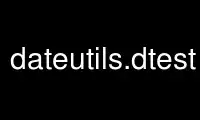
This is the command dateutils.dtest that can be run in the OnWorks free hosting provider using one of our multiple free online workstations such as Ubuntu Online, Fedora Online, Windows online emulator or MAC OS online emulator
PROGRAM:
NAME
dtest - Like test(1) but for dates.
SYNOPSIS
dtest [OPTION]... DATE/TIME1 OP DATE/TIME2
DESCRIPTION
Like test(1) but for dates.
Recognized OPTIONs:
-h, --help
Print help and exit
-V, --version
Print version and exit
-q, --quiet
Suppress message about date/time and duration parser errors.
-i, --input-format=STRING...
Input format, can be used multiple times. Each date/time will be passed to the
input format parsers in the order they are given, if a date/time can be read
successfully with a given input format specifier string, that value will be used.
-e, --backslash-escapes
Enable interpretation of backslash escapes in the output and input format specifier
strings.
--eq DATE/TIME1 is the same as DATE/TIME2
--ne DATE/TIME1 is not the same as DATE/TIME2
--gt DATE/TIME1 is newer than DATE/TIME2
--lt DATE/TIME1 is older than DATE/TIME2
--ge DATE/TIME1 is newer than or equals DATE/TIME2
--le DATE/TIME1 is older than or equals DATE/TIME2
--nt DATE/TIME1 is newer than DATE/TIME2
--ot DATE/TIME1 is older than DATE/TIME2
--cmp compare DATE/TIME1 to DATE/TIME2, return with 0 if equal, 1 if left argument was
newer and 2 if right argument was newer
FORMAT SPECS
Format specs in dateutils are similar to posix' strftime().
However, due to a broader range of supported calendars dateutils must employ different
rules.
Date specs:
%a The abbreviated weekday name
%A The full weekday name
%_a The weekday name shortened to a single character (MTWRFAS)
%b The abbreviated month name
%B The full month name
%_b The month name shortened to a single character (FGHJKMNQUVXZ)
%c The count of the weekday within the month (range 00 to 05)
%C The count of the weekday within the year (range 00 to 53)
%d The day of the month, 2 digits (range 00 to 31)
%D The day of the year, 3 digits (range 000 to 366)
%F Equivalent to %Y-%m-%d (ymd's canonical format)
%j Equivalent to %D
%m The month in the current calendar (range 00 to 19)
%Q The quarter of the year (range Q1 to Q4)
%q The number of the quarter (range 01 to 04)
%s The number of seconds since the Epoch.
%u The weekday as number (range 01 to 07, Sunday being 07)
%U The week count, day of week is Sun (range 00 to 53)
%V The ISO week count, day of week is Mon (range 01 to 53)
%w The weekday as number (range 00 to 06, Sunday being 00)
%W The week count, day of week is Mon (range 00 to 53)
%y The year without a century (range 00 to 99)
%Y The year including the century
%Z The zone offset in hours and minutes (HH:MM) with
a preceding sign (+ for offsets east of UTC, - for offsets
west of UTC)
%Od The day as roman numerals
%Om The month as roman numerals
%Oy The two digit year as roman numerals
%OY The year including the century as roman numerals
%rs In time systems whose Epoch is different from the unix Epoch, this
selects the number of seconds since then.
%rY In calendars with years that don't coincide with the Gregorian
years, this selects the calendar's year.
%dth The day of the month as an ordinal number, 1st, 2nd, 3rd, etc.
%mth The month of the year as an ordinal number, 1st, 2nd, 3rd, etc.
%db The business day of the month (since last month's ultimo)
%dB Number of business days until this month's ultimo
Time specs:
%H The hour of the day using a 24h clock, 2 digits (range 00 to 23)
%I The hour of the day using a 12h clock, 2 digits (range 01 to 12)
%M The minute (range 00 to 59)
%N The nanoseconds (range 000000000 to 999999999)
%p The string AM or PM, noon is PM and midnight is AM.
%P Like %p but in lowercase
%S The (range 00 to 60, 60 is for leap seconds)
%T Equivalent to %H:%M:%S
General specs:
%n A newline character
%t A tab character
%% A literal % character
Modifiers:
%O Modifier to turn decimal numbers into Roman numerals
%r Modifier to turn units into real units
th Suffix, read and print ordinal numbers
b Suffix, treat days as business days
By design dates before 1601-01-01 are not supported.
For conformity here is a list of calendar designators and their corresponding format
string:
ymd %Y-%m-%d
ymcw %Y-%m-%c-%w
ywd %rY-W%V-%u
bizda %Y-%m-%db
lilian n/a
ldn n/a
julian n/a
jdn n/a
These designators can be used as output format string, moreover, @code{lilian}/@code{ldn}
and @code{julian}/@code{jdn} can also be used as input format string.
EXAMPLES
$ dtest 2012-03-01 --gt 2012-03-02 || echo "false"
false
$
$ dtest 2012-03-01 --ot 2012-03-02 && echo "true"
true
$
$ dtest 2012-03-01 --cmp 2012-03-02; echo $?
2
$
$ dtest 2012-03-02 --cmp 2012-03-02; echo $?
0
$
$ dtest 2012-03-02 --cmp 2012-03-01; echo $?
1
$
$ dtest 12:00:04 --gt 11:22:33 && echo "true"
true
$
$ dtest 12:00:04 --lt 11:22:33 || echo "false"
false
$
$ dtest 12:00:04 --cmp 11:22:33; echo "$@{?@}"
1
$
$ dtest --cmp 11:22:33 12:00:04; echo "$@{?@}"
2
$
$ dtest --ne 2012-03-02T00:00:00 2012-03-02 || echo 'false'
false
$
$ dtest 2012-03-02T09:00:00 --ot 2012-03-02T10:00:00 && echo "true"
true
$
$ dtest 2012-03-02T07:00:00 --cmp 2012-03-02T09:30:00; echo "$@{?@}"
2
$
$ dtest --cmp 2012-03-02T12:00:00 2012-03-02T09:30:00; echo "$@{?@}"
1
$
$ dtest 2012-03-02T07:00:00 --cmp 09:30:00; echo "$@{?@}"
3
$
Use dateutils.dtest online using onworks.net services
